Excel怎么设置合并单元格快捷键
时间:
嘉铭873由 分享
Excel怎么设置合并单元格快捷键
学习啦在线学习网 在Excel中合并单元格功能经常用到,但每天都要用鼠标操作太麻烦了,其实是可以用快捷键的。下面就跟学习啦小编一起看看吧。
Excel合并单元格设置快捷键的步骤
合并单元格在excel默认的情况下是没有快捷键的,需要先进行设置才能使用快捷键。
打开打开excel,选择工具——点击“自定义”。这时会出现一个“自定义”表单,不要理会这个表单,上面没有可供选择的项目。
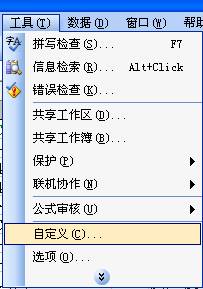
再回到工具栏,在“合并单元格”图标上单击鼠标右键,将会弹出下拉菜单,然后选择“总是文字”,如图所示:
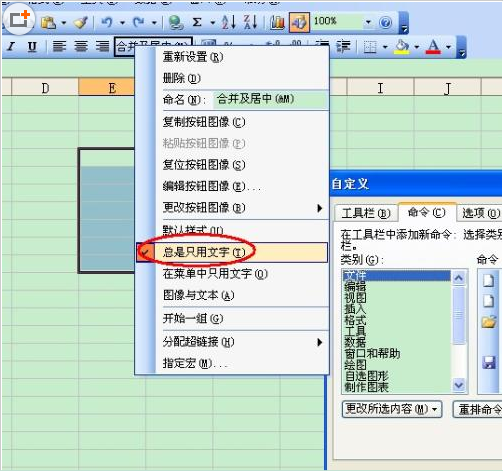
学习啦在线学习网 这时平时用来合并的按钮就变成了 "合并及居中(M)",这个(M)就是你想要的快捷方式了。然后选几个单元格,再按组合键: ALT + M ,就可以合并居中了。

学习啦在线学习网 Excel设置合并单元格快捷键的相关文章:
